
- Forfatter John Day [email protected].
- Public 2024-01-30 11:22.
- Sist endret 2025-01-23 15:02.
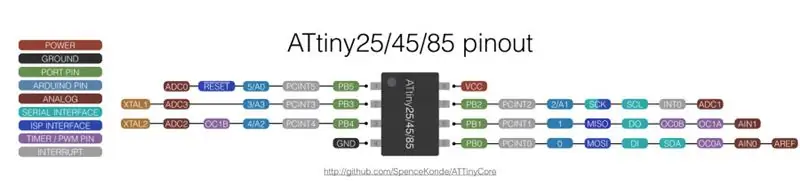
Bidragsytere - Sayan Wadadar, Chiranjib Kundu
Programmering av ATTiny85 ved bruk av Arduino MEGA2560 som ISP.
For noen måneder siden prøvde jeg å krympe Arduino -prosjektet mitt med min Attiny 85 ic. Det var første gang jeg prøvde å programmere en 20u ATTiny 85 ved hjelp av min Arduino Mega. Jeg hadde et problem med å gjøre det. Jeg søkte over internett, men det var ikke noe prosjekt som tydelig beskrev metoden for å gjøre det. Alle metodene er beskrevet ved bruk av Arduino Uno som ISP, men ikke beskrevet hvordan du bruker Arduino Mega som ISP. Det er en liten endring av koden i "ArduinoISP" -skissen mens vi bruker Arduino Mega som ISP.
Trinn 1:
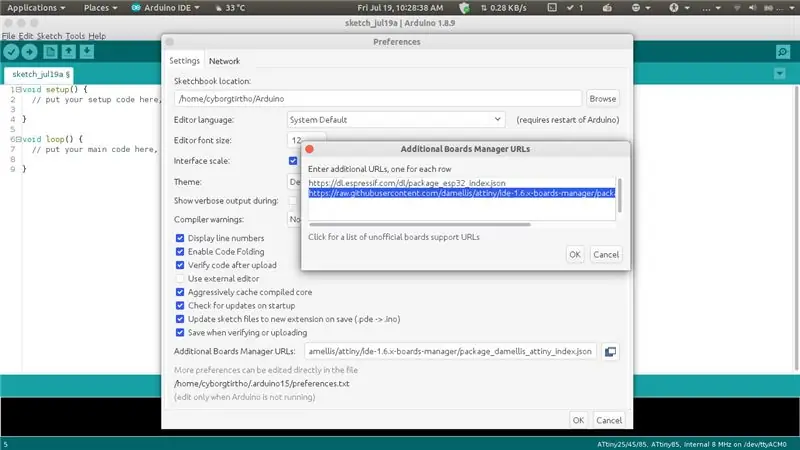
Prosess: Få først ATTiny 85 -støtten på Arduino IDE. For dette må du gå til
1. Fil -> Preferanse
2. Klikk nå på "Ytterligere Boards Manager -nettadresser"
3. Og lim inn den gitte lenken i boksen: https://raw.githubusercontent.com/damellis/attiny/ide-1.6.x-boards-manager/package_damellis_attiny_index.json 4. Trykk deretter OK.
5. Lukk nå Arduino IDE.
6. Start deretter IDE på nytt.
Steg 2:
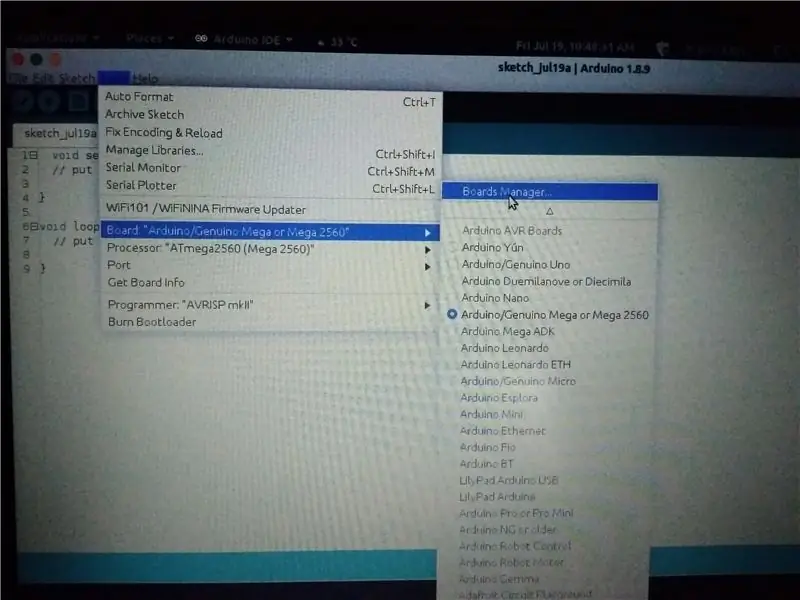
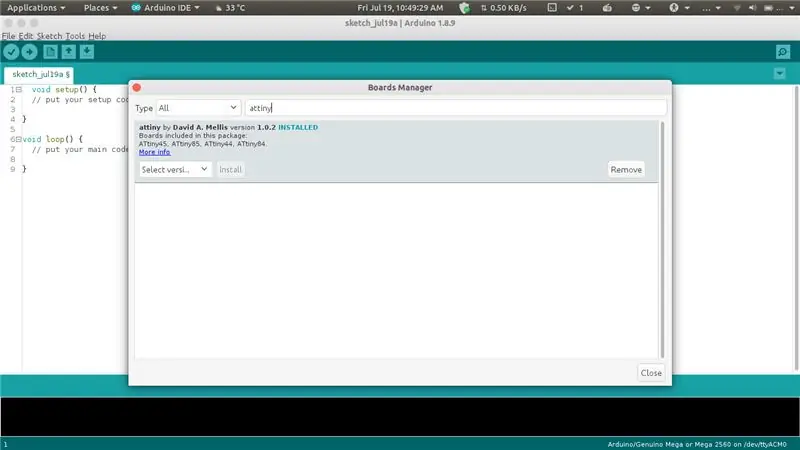
7. Neste gå til: Tool -> Board -> Board Manager 8. Nå søk etter: attiny
9. Last ned og installer: "attiny av Davis A. Mellis"
10. Koble deretter Arduino til datamaskinen, velg deretter Arduino Mega Board og velg også riktig port.
Trinn 3:
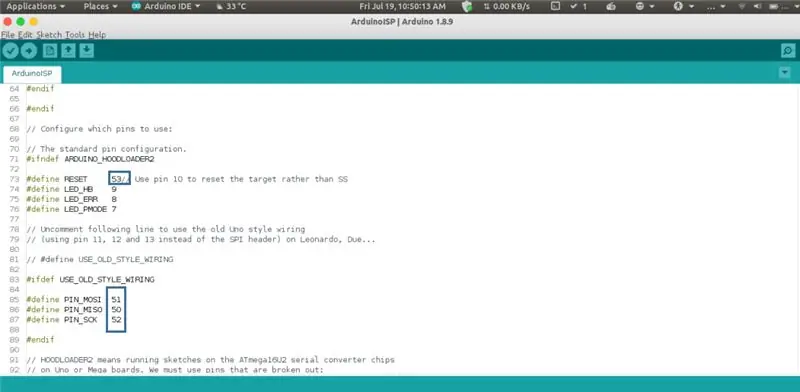
11. Gå nå: Fil -> Eksempel -> ArduinoISP
12. Åpne det eksemplet.
13. Endre som vist på bildet ovenfor (også gitt nedenfor):
#define RESET 53
#define PIN_MOSI 51
#define PIN_MISO 50
#define PIN_SCK 52
14. Last opp: ArduinoISP.ino
Trinn 4:
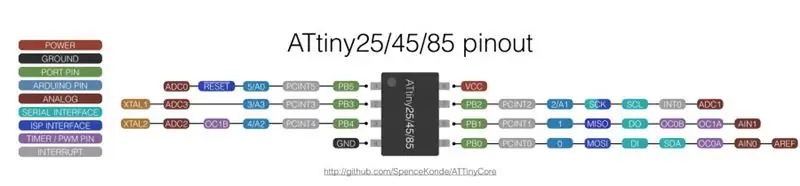
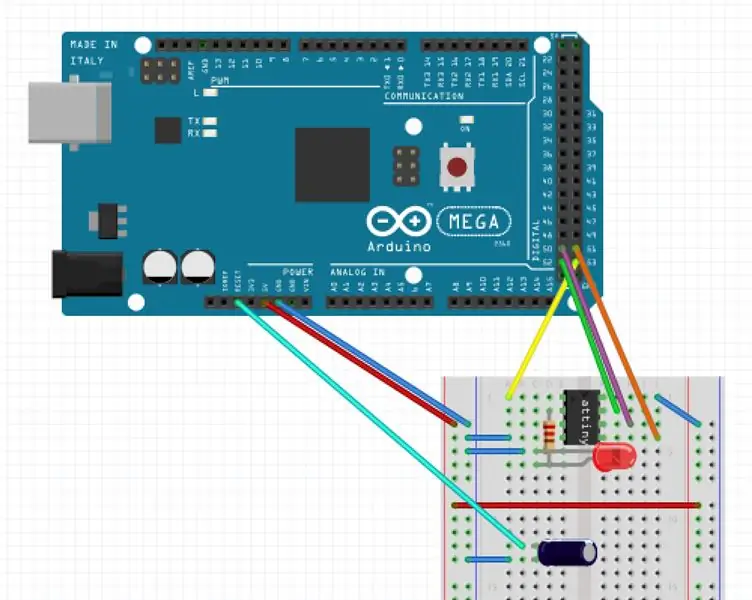
12. Koble nå pinnen din som beskrevet nedenfor: Mega Pin 51 ATtiny Pin 5 (MOSI)
Mega Pin 50 ATtiny Pin 6 (MISO)
Mega Pin 52 ATtiny Pin 7 (SCK)
ATtiny pin 4 GND (Ground pin)
ATtiny Pin 8 til VCC (5V)
Mega Pin 53 ATtiny Pin 1 (SS)
** koble en kondensator på 10uf mellom Ground og RESET til Arduino Mega.
Trinn 5:
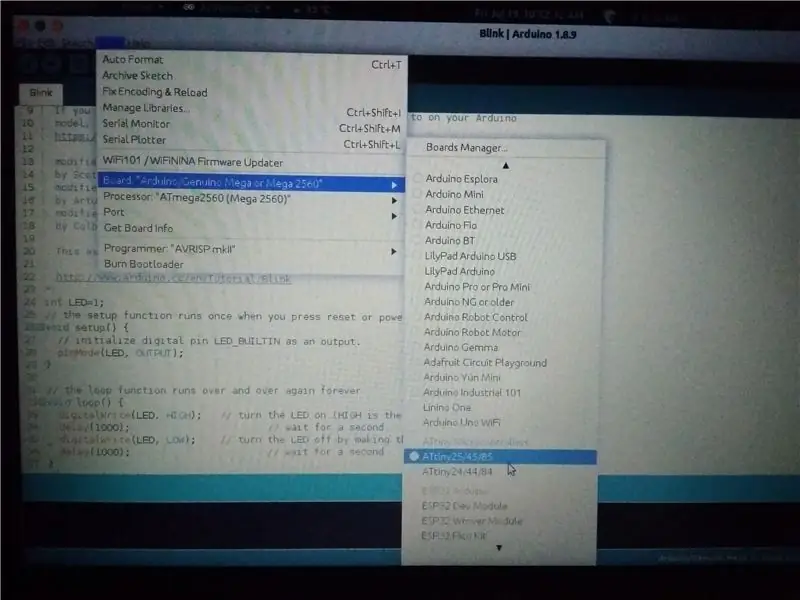
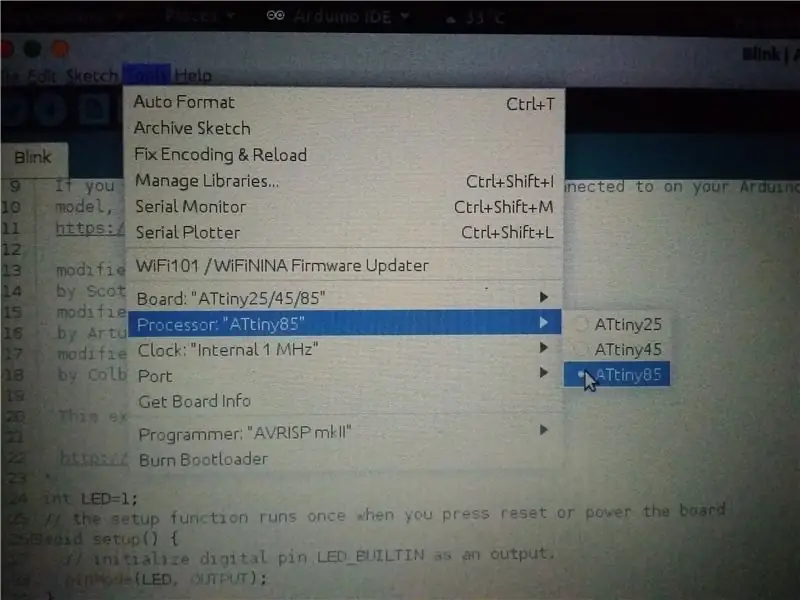
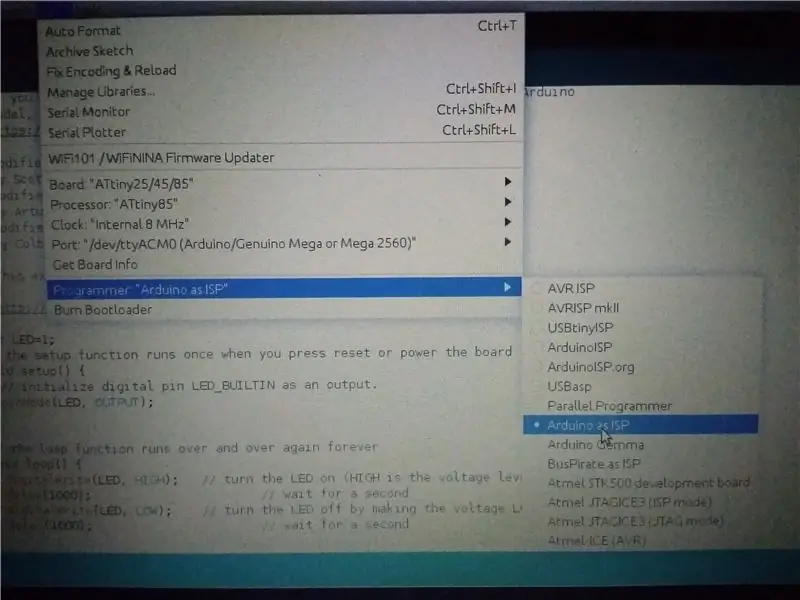
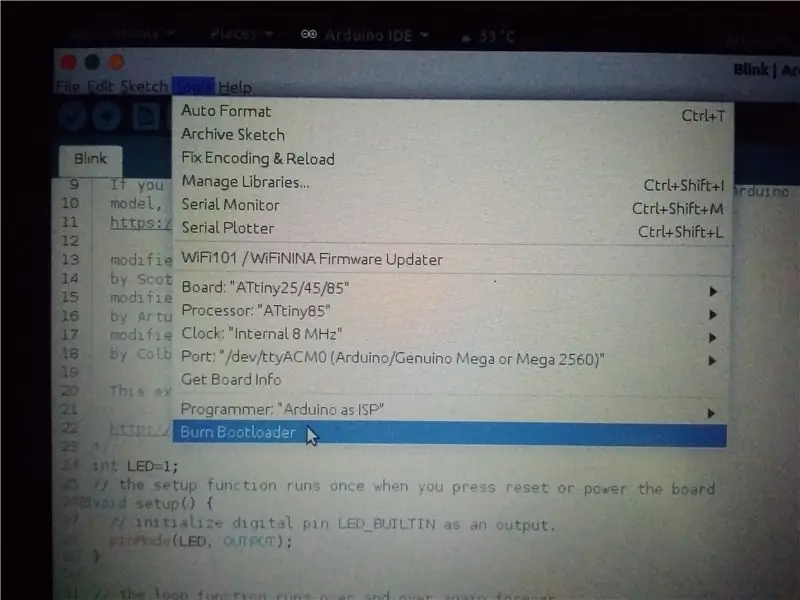
13. For å laste opp Blink Led -skisse til attiny ved hjelp av atmega:
gå til: Fil -> Eksempel -> Grunnleggende -> Blink.ino
14. Neste må du bytte til skissen til ledetappen 13 til 1, fordi ATtiny 85 bare har 8 pinner, så du må bytte utgangspinnen.
15. Etter det gikk: Verktøytavle ATtiny25/45/85
16. Velg deretter: Tools Processor ATtiny85
17. Sett klokke: Verktøyklokke Intern 8Mhz
18. Gå nå: Tools Programmer Arduino som ISP
19. Neste må du gå til: Tools Burn Bootloader
20. Ferdig med å laste opp Sketch.:)
…….. Takk, ha en fin dag…….
Anbefalt:
DIY -- Hvordan lage en edderkopprobot som kan kontrolleres ved hjelp av smarttelefon ved hjelp av Arduino Uno: 6 trinn

DIY || Hvordan lage en edderkopprobot som kan kontrolleres ved hjelp av smarttelefon ved hjelp av Arduino Uno: Mens du lager en edderkopprobot, kan du lære så mange ting om robotikk. Som å lage roboter er både underholdende og utfordrende. I denne videoen skal vi vise deg hvordan du lager en Spider -robot, som vi kan bruke ved hjelp av smarttelefonen vår (Androi
HVORDAN BRENNE BOOTLOADER I ATMEGA328 Bruke Arduino Uno: 5 trinn

HVORDAN BRENNE BOOTLOADER I ATMEGA328 Bruke Arduino Uno: første opplæringsvideo
Hvordan lage en drone ved hjelp av Arduino UNO - Lag en quadcopter ved hjelp av mikrokontroller: 8 trinn (med bilder)

Hvordan lage en drone ved hjelp av Arduino UNO | Lag en Quadcopter ved hjelp av mikrokontroller: Introduksjon Besøk min Youtube -kanal En Drone er en veldig dyr gadget (produkt) å kjøpe. I dette innlegget skal jeg diskutere hvordan jeg får det billig? Og hvordan kan du lage din egen slik til en billig pris … Vel, i India er alle materialer (motorer, ESCer
Hvordan bruke Wiimote som en datamus ved å bruke stearinlys som sensor !!: 3 trinn

Slik bruker du Wiimote som en datamus ved å bruke stearinlys som en sensor !!: Denne guiden viser deg hvordan du kobler din Wii -fjernkontroll (Wiimote) til din PC og bruker den som en mus
USB -drevet brenner! Dette prosjektet kan brenne gjennom plast / tre / papir (morsomt prosjekt må også være veldig fint tre): 3 trinn

USB -drevet brenner! Dette prosjektet kan brenne gjennom plast / tre / papir (morsomt prosjekt må også være veldig fint tre): IKKE GJØR DETTE MED USBEN !!!! Jeg fant ut at det kan skade datamaskinen din fra alle kommentarene. datamaskinen min har det bra. Bruk en 600ma 5v telefonlader. jeg brukte dette, og det fungerer fint, og ingenting kan bli skadet hvis du bruker en sikkerhetsplugg for å stoppe strømmen
